|
写好论文是论文答辩获得好成绩的前提,答辩演示文稿是论文答辩的重要的环节!一想到要将论文中的相应内容,一点点地复制到演示文稿中,好多同学就感到很苦恼。本文就讲解了快速制作答辩演示文稿的两种方法:在快速访问工具栏中添加命令和“一键式”快速制作演示文稿。 方法一:在快速访问工具栏中添加命令 在默认情况下,基于Word文档快速生成演示文稿的命令,并未直接显示在Word 2010的用户操作界面中,若要使用该命令,可以自定义“快速访问工具栏”。 1、在论文文档中,单击“文件”选项卡,打开“后台视图”。  2、在左侧导航窗格中单击【选项】按钮。 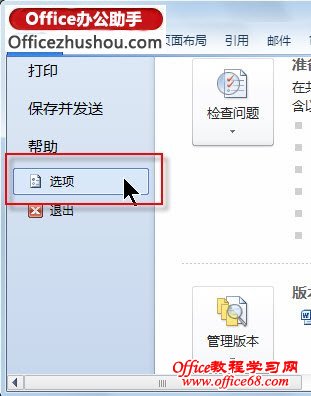 3、在随即打开的“Word选项”对话框的导航窗格中,单击“快速访问工具栏”选项。 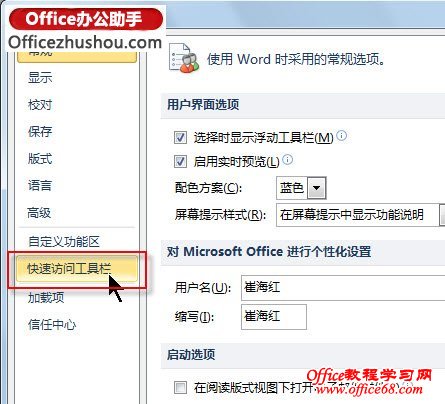 4、在“从下列位置选择命令”下拉列表框中,选择“不在功能区中的命令”选项。 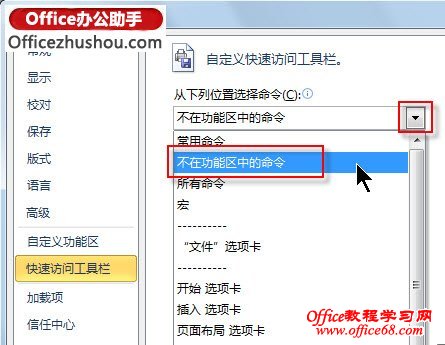 5、在“不在功能区中的命令”列表中,向下滚动垂直滚动条,找到并选中“发送到Microsoft PowerPoint”命令,然后单击【添加】按钮。 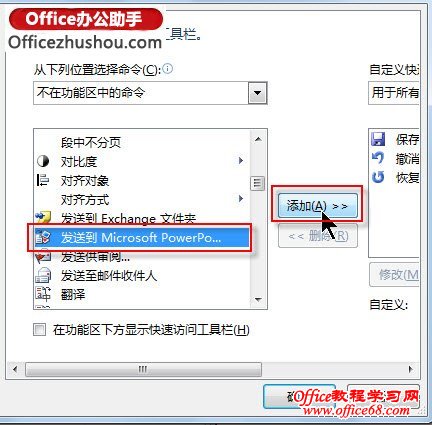 6、将“发送到Microsoft PowerPoint”命令添加到“自定义快速访问工具栏”区域后,单击【确定】按钮关闭对话框,命令添加成功。  方法二:“一键式”快速制作演示文稿 通过已添加到“快速访问工具栏”中的“发送到Microsoft PowerPoint”命令,快速制作演示文稿。 1、在“快速访问工具栏”中单击【发送到Microsoft PowerPoint】按钮。 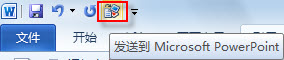 2、此时,系统将自动基于当前Word文档大纲创建一个内容一致的新演示文稿。 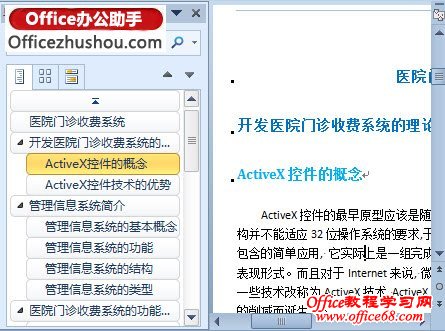 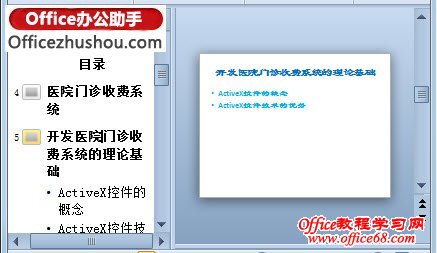 轻松单击,就可以将论文的大纲制作成演示文稿。接下来,需要统一论文文档和演示文稿的外观风格,以示专业。 |